- Autor Jason Gerald [email protected].
- Public 2024-01-15 08:24.
- E modifikuara e fundit 2025-01-23 12:47.
Ky wikiHow ju mëson se si të shkarkoni video nga Facebook Messenger në iPhone ose Android tuaj. Llojet e vetme të videove që mund të ruhen nga Messenger janë videot e dërguara nga Camera Roll ose të tjera. Meqenëse Messenger nuk ju lejon të ruani video të ndara nga brenda aplikacionit, jeni të detyruar të përdorni një aplikacion dhe faqe falas të quajtur "SaveFrom". Mbani në mend se nuk mund të shkarkoni video në Facebook që nuk janë publike, dhe videot publike të mbyllura janë vetëm për shikim.
Hapi
Pjesa 1 nga 4: Ruajtja e videove të paraqitura
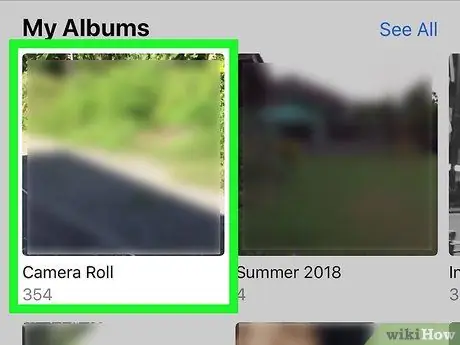
Hapi 1. Sigurohuni që videoja që dëshironi të ruani është dërguar nga Kamera Roll
Nëse një video e lidhur ndahet nga Facebook, nuk mund ta përdorni këtë segment për ta ruajtur videon. Sidoqoftë, nëse ju ose një mik ngarkoni një video në një dhomë bisede nga telefoni, tableti ose kompjuteri juaj, duhet të jeni në gjendje ta ruani atë nga dhoma e bisedës në Camera Roll tuaj.
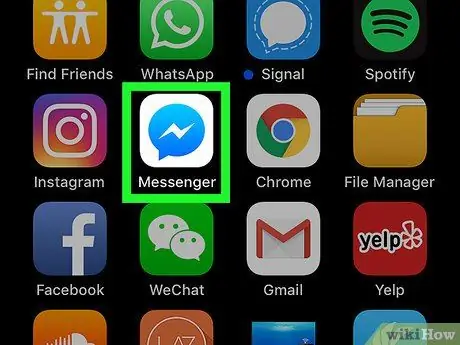
Hapi 2. Hapni Messenger
Prekni ikonën e aplikacionit Messenger, i cili i ngjan një flluskë bisede me një rrufe blu, në telefon ose tabletë ku dëshironi të ruhet video.
Nëse nuk jeni regjistruar në Messenger, futni informacionin kur ju kërkohet, para se të vazhdoni
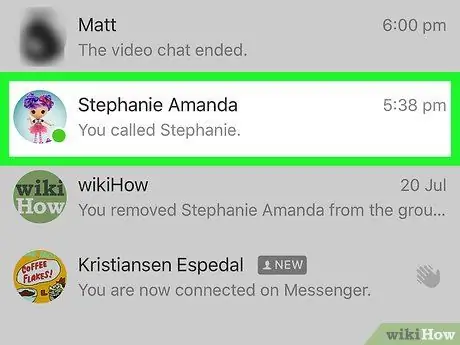
Hapi 3. Gjeni videon
Zgjidhni bisedën në të cilën është dërguar videoja, pastaj lëvizni nëpër faqe derisa ta gjeni videon.
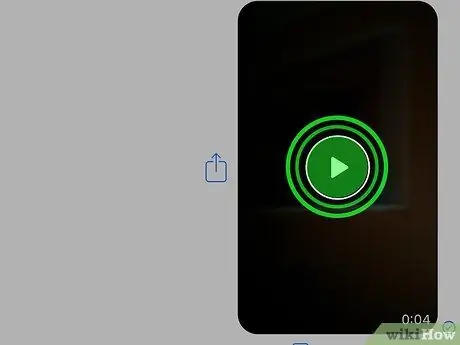
Hapi 4. Mbani gishtin në video
Në këtë mënyrë, opsione të ndryshme do të shfaqen në ekran, njëra prej të cilave është në shiritin e veglave në fund të ekranit.
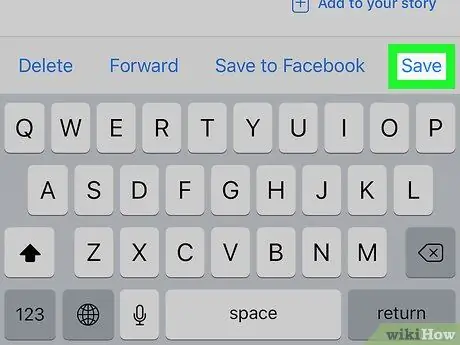
Hapi 5. Prekni Ruaj
Shtë në shiritin e veglave në fund të ekranit. Pasi të jetë bërë, videoja do të ruhet në Camera Roll, megjithëse mund të duhen disa minuta që videoja të shfaqet atje.
- Për përdoruesit e Android, trokitni lehtë mbi Ruaj Video (ruani videon) këtu.
- Nëse videoja nuk shkarkohet pas disa minutash, hapni përsëri Messenger dhe provoni përsëri, duke u siguruar që ta lini Messenger të hapur derisa të shkarkohet video.
Pjesa 2 nga 4: Kopjoni dhe Ndani Adresën e Video të Ndarë në Facebook

Hapi 1. Zbuloni videot që nuk mund të shkarkohen
Ndërsa mund të shkarkoni shumicën e videove publike, nuk mund të shkarkoni video private ose t'i ndani ato vetëm për "Miqtë e Miqve".
Përveç kësaj, ju nuk mund të shkarkoni video publike që janë të mbrojtura nga shikimi (p.sh. mbrojtja e përmbajtjes grafike)
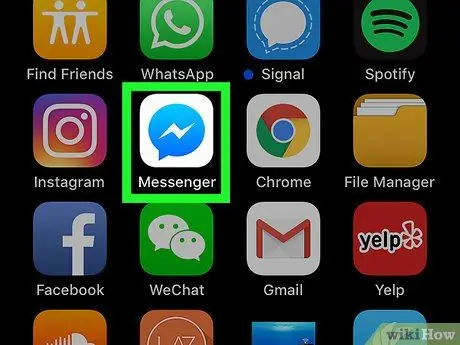
Hapi 2. Hapni Facebook Messenger
Prekni ikonën e aplikacionit Facebook Messenger, i cili i ngjan një flluskë bisede me rrufe. Faqja e Messenger do të hapet nëse jeni regjistruar.
Nëse nuk jeni regjistruar, shkruani numrin tuaj celular dhe/ose fjalëkalimin kur ju kërkohet
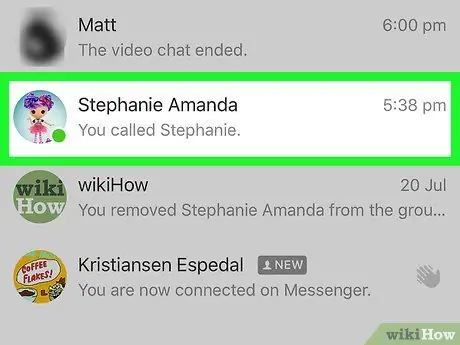
Hapi 3. Zgjidhni një dhomë bisede
Prekni bisedën për të cilën dëshironi të shkarkoni videon. Nëse është kështu, faqja e lidhur e bisedës do të hapet.
- Nëse nuk e shihni listën e bisedave, prekni etiketën Në shtëpi në formë shtëpie në fund të ekranit.
- Nëse Facebook Messenger hap një dhomë bisede, mund të dilni duke shtypur butonin "Prapa" në këndin e sipërm të majtë të ekranit.
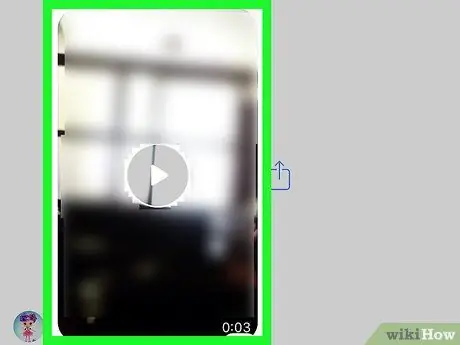
Hapi 4. Gjeni videon
Shkoni poshtë dhomës së bisedës derisa të gjeni videon që dëshironi të ruani.
Mos harroni, videoja e lidhur duhet të jetë një mesazh publik. Nëse videoja është një mesazh "vetëm për miqtë" (ose edhe miqtë e miqve), nuk mund ta shkarkoni
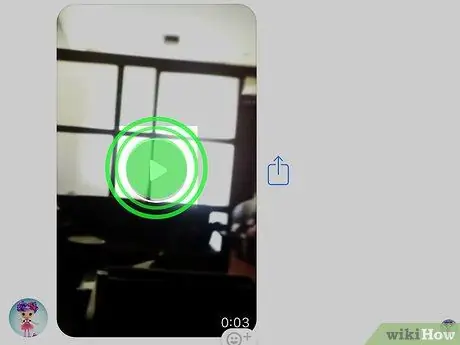
Hapi 5. Prekni dhe mbani videon
Menyja në fund të ekranit do të shfaqet më pas.
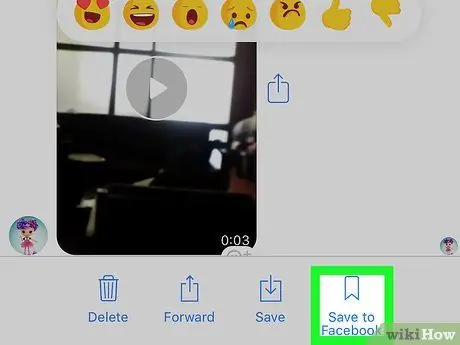
Hapi 6. Prekni Save to Facebook
Kjo është menyja në fund të ekranit. Kjo do ta shtojë videon në seksionin "Ruajtur" të llogarisë tuaj në Facebook.
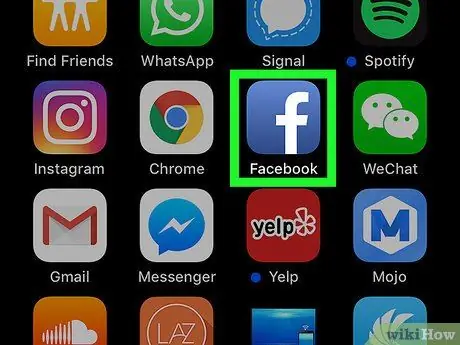
Hapi 7. Hapni Facebook
Mbyllni ose minimizoni aplikacionin Messenger, pastaj prekni aplikacionin Facebook, i cili është një "f" i bardhë në një sfond blu të errët.
Ashtu si Messenger, do t'ju duhet të regjistroheni në llogarinë tuaj në Facebook nëse nuk e keni bërë tashmë
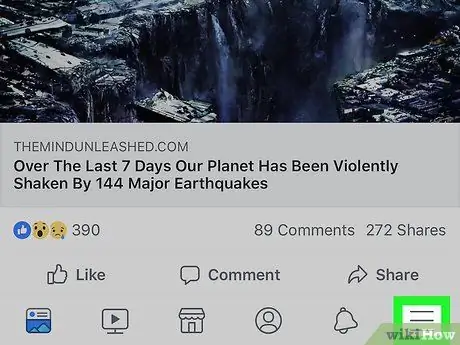
Hapi 8. Prekni
Shtë në këndin e poshtëm të djathtë të ekranit (iPhone) ose këndin e sipërm të djathtë të ekranit (Android). Menyja do të shfaqet.
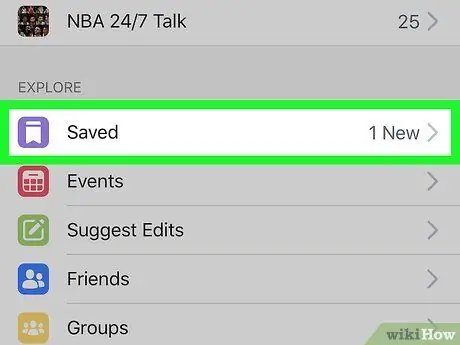
Hapi 9. Shkoni poshtë dhe takoni Saved
Ky buton është një ikonë vjollce në meny. Klikoni për të hapur një listë të lidhjeve, videove dhe postimeve të ruajtura.
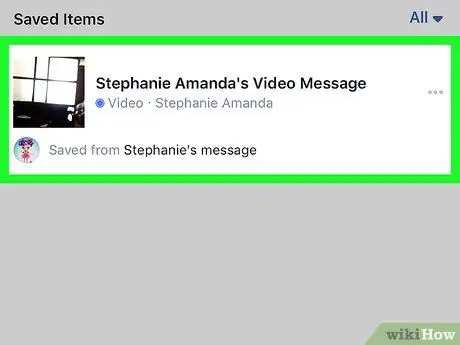
Hapi 10. Gjeni video të ruajtura
Videoja e lidhur duhet të jetë në krye të faqes "Ruajtur".
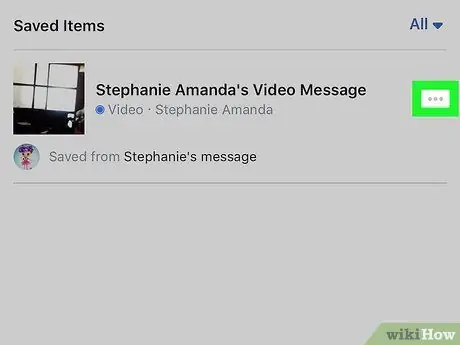
Hapi 11. Prekni
Ky buton është në të djathtë të videos. Prekni për të hapur menunë.
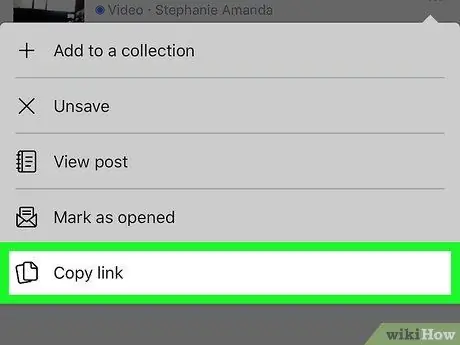
Hapi 12. Shkoni poshtë dhe trokitni lehtë mbi Kopjo lidhjen
Shtë në fund të menusë. Në këtë mënyrë, ju kopjoni adresën e videos në kujtesën e kujtesës të telefonit tuaj, e cila do të përdoret për të shkarkuar videon në iPhone ose Android.
Pjesa 3 nga 4: Shkarkimi i videove të përbashkëta në Facebook në iPhone
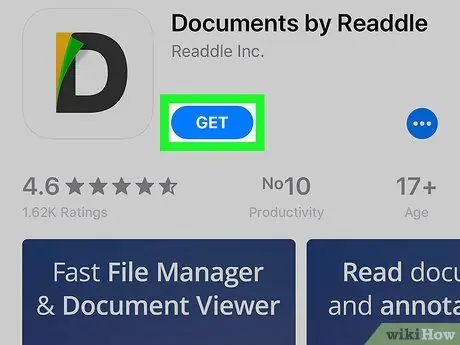
Hapi 1. Shkarkoni aplikacionin Docs
Ju do ta përdorni këtë aplikacion falas për të shkarkuar dhe ruajtur video nga Facebook. Hapni aplikacionin
Dyqani i Aplikacioneve në iPhone, më pas kryeni hapat e mëposhtëm:
- Prekni Kërko (kërko)
- Prekni shiritin e shpërndarjes.
- Shkruani dokumentet
- Prekni Kërko
- Prekni MARR (merrni) në të djathtë të titullit "Dokumente nga Readdle".
- Futni Touch ID ose Apple ID kur ju kërkohet.
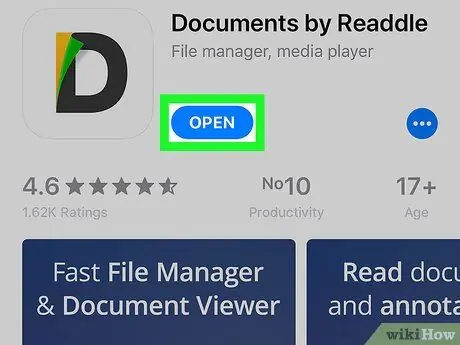
Hapi 2. Hapni Dokumentet
Prekni HAPUR në App Store, ose prekni ikonën e aplikacionit Documents, e cila është një "D" me shumë ngjyra në një sfond të bardhë.
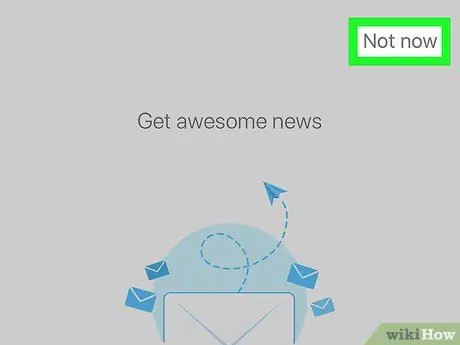
Hapi 3. Kaloni faqen e prezantimit
Rrëshqitni nga e djathta në të majtë në ekran 3 herë, pastaj takoni jo tani (jo tani) në këndin e sipërm të djathtë të ekranit. Do të çoheni në faqen kryesore të Dokumenteve.
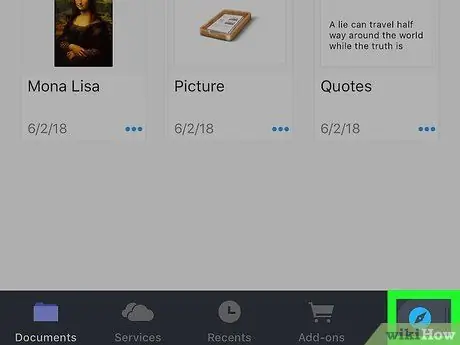
Hapi 4. Hapni një shfletues interneti
Prekni ikonën në formë busulle në këndin e poshtëm të djathtë të ekranit.
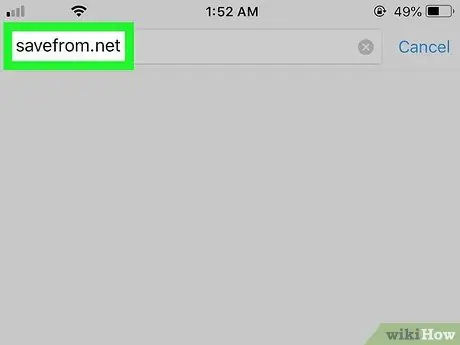
Hapi 5. Hapni uebfaqen SaveFrom
Prekni shiritin e kërkimit "Shko te kjo adresë" në krye të ekranit, pastaj shtypni savefrom.net dhe trokitni lehtë mbi Shko.
Nëse një reklamë hapet pas ngarkimit të sitit SaveFrom, trokitni lehtë mbi X në një cep të ekranit për ta mbyllur.
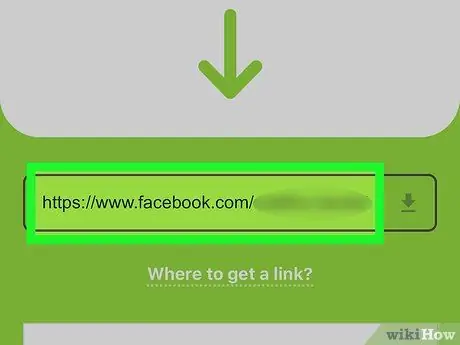
Hapi 6. Shkruani adresën tuaj të videos në Facebook
Prekni kutinë e tekstit "Fut URL -në" pranë krye të faqes. Pasi të keni shfaqur tastierën në ekran, prekni përsëri kutinë e tekstit për të shfaqur opsionet e tekstit dhe trokitni lehtë mbi Ngjit (ngjit) në opsionin e tekstit për të ngjitur adresën e kopjuar.
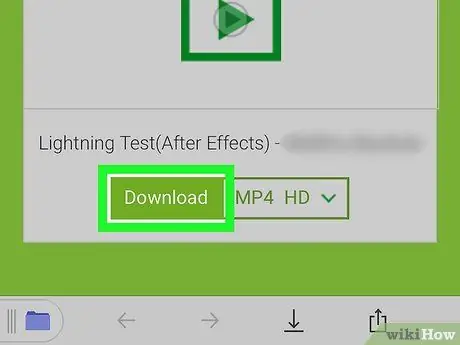
Hapi 7. Prekni Shkarko
It'sshtë një buton i gjelbër në mes të faqes. Pasi të keni mbaruar, faqja "Ruaj skedarin" në Dokumente do të hapet.
- SaveFrom përcakton automatikisht videon me cilësi më të lartë në dispozicion për shkarkim, por mund ta ulni duke trokitur MP4 HD, më pas prekni një opsion në menunë zbritëse.
- Nëse shihni një mesazh që thotë "Lidhja e shkarkimit nuk u gjet", videoja nuk është 100 për qind publike dhe nuk mund të shkarkohet.
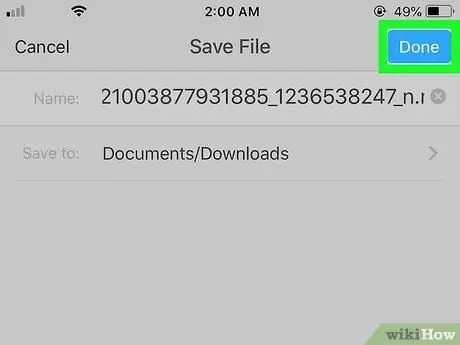
Hapi 8. Prekni U krye
It'sshtë një buton blu në këndin e sipërm të djathtë të ekranit. Videoja do të fillojë të shkarkohet në dosjen "Shkarkimet" të aplikacionit Documents.
Nëse është e nevojshme, mund ta riemërtoni videon para se ta shkarkoni duke fshirë tekstin në kutinë "Emri" dhe duke e zëvendësuar atë me emrin e videos së dëshiruar
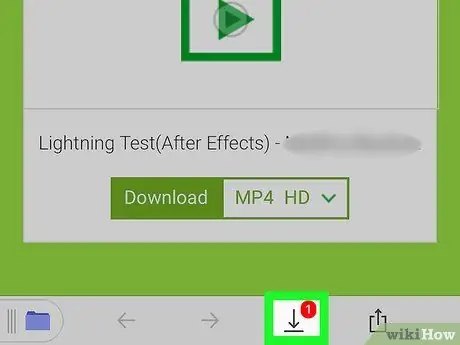
Hapi 9. Prekni ikonën "Shkarkimet"
It'sshtë një shigjetë që tregon poshtë në fund të ekranit. Prekni këtë buton për të hapur një listë të shkarkimeve në vazhdim; titulli i videos tuaj duhet të jetë në këtë listë.
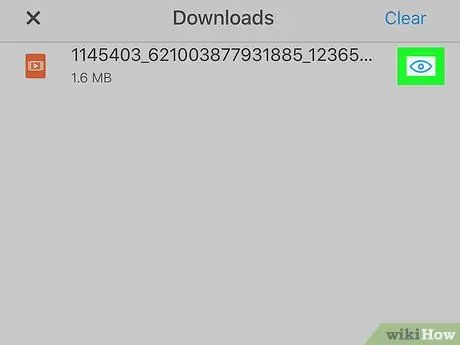
Hapi 10. Shkoni në vendndodhjen e videos
Prekni ikonën në formë syri në të djathtë të emrit të videos për të hapur dosjen Shkarkimet.

Hapi 11. Ruani videon në aplikacionin Files në iPhone
Ndërsa nuk mund t'i ruani videot drejtpërdrejt në aplikacionin Photos të iPhone në Docs, mund t'i kopjoni videot në aplikacionin Files në iPhone:
- Prekni ⋯ në këndin e poshtëm të djathtë të ikonës së videos.
- Prekni Shpërndaje në menunë që shfaqet.
- Prekni Ruaj te Skedarët pranë pjesës së poshtme të ekranit.
- Prekni Në iPhone tim (në iPhone tim), më pas prekni të gjitha dosjet që shfaqen poshtë tij.
- Prekni Shto në të djathtën e sipërme të ekranit.
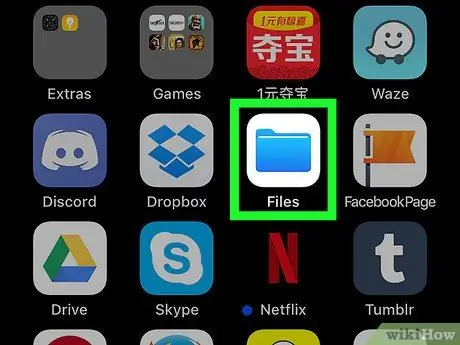
Hapi 12. Hape
Skedaret.
Shtypni butonin Home iPhone për të minimizuar aplikacionin Documents, më pas prekni ikonën e aplikacionit Files që ngjan me një dosje blu në një sfond të bardhë.
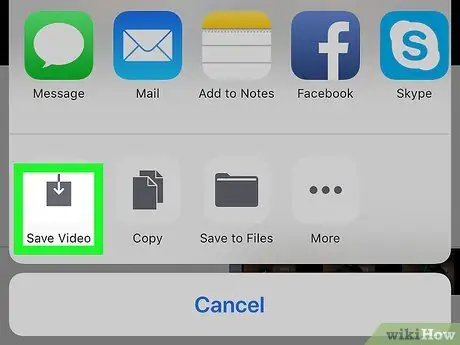
Hapi 13. Ruajeni videon në aplikacionin iPhone Photos
Tani që videoja është në aplikacionin Files, mund ta zhvendosni në aplikacionin Photos të iPhone duke bërë sa më poshtë:
- Prekni Shfletoni në këndin e poshtëm të djathtë të ekranit.
- Prekni Në iPhone tim
- Prekni dosjen ku ndodhet video.
- Prekni videon.
-
Prekni ikonën "Share"
në këndin e poshtëm të majtë të ekranit.
- Prekni Ruaj Video në fund të menusë që shfaqet.
Pjesa 4 nga 4: Shkarkimi i videove të ndara në Facebook në Android
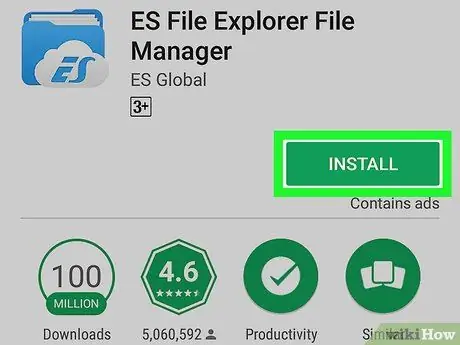
Hapi 1. Shkarkoni aplikacionin ES File Explorer
Kaloni këtë hap nëse tashmë keni ES File Explorer në Android. Për ta shkarkuar, shkoni te Dyqani i Google Play
dhe bëni sa më poshtë:
- Prekni shiritin e kërkimit.
- Shkruani një eksplorues të skedarëve
- Prekni ES File Explorer poshtë shiritit të kërkimit.
- Prekni INSTALO
- Prekni Pranoje kur kërkohet.
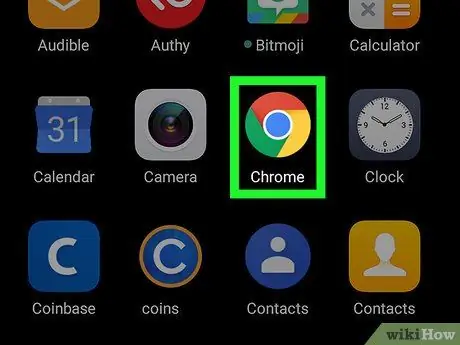
Hapi 2. Hapni Google Chrome
Prekni ikonën e aplikacionit Chrome, i cili i ngjan një topi të kuq, të verdhë, jeshil dhe blu.
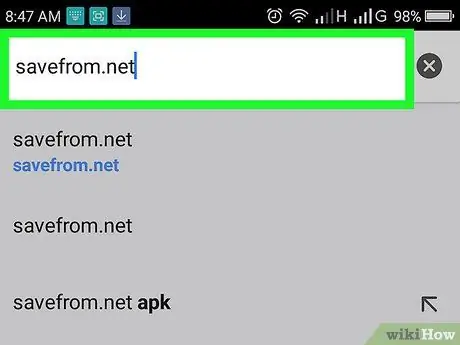
Hapi 3. Hapni sitin SaveFrom
Prekni shiritin e adresave në krye të ekranit dhe shtypni savefrom.net, më pas prekni Hyni ose Shko në tastierën Android.
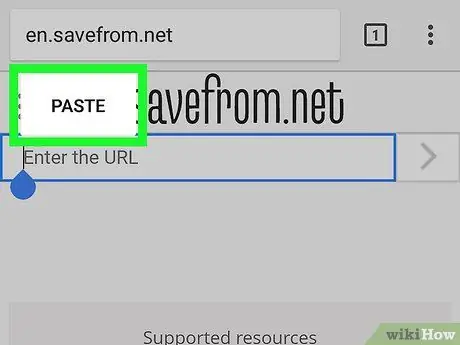
Hapi 4. Ngjiteni adresën e videos
Prekni kutinë e tekstit pranë pjesës së sipërme të faqes, prekni përsëri kur shfaqet tastiera Android dhe trokitni lehtë mbi Ngjit në menunë që shfaqet.
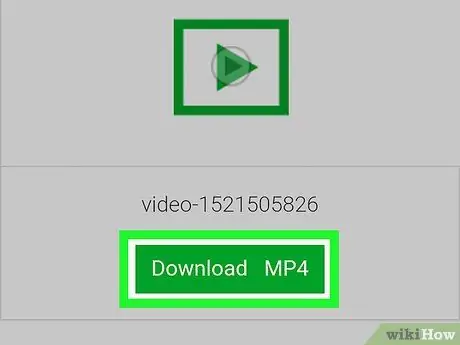
Hapi 5. Prekni Download
It'sshtë një buton i gjelbër në mes të faqes, pikërisht nën pamjen paraprake të videos dhe në të majtë të tekstit MP4 HDMe Videoja do të hapet në luajtësin e paracaktuar të videove të shfletuesit.
- Shfletuesi do ta luajë videon me cilësinë më të lartë të disponueshme automatikisht.
- Nëse shihni një mesazh që thotë "Lidhja e shkarkimit nuk u gjet", do të thotë që videoja nuk është 100 për qind e shikueshme për publikun dhe nuk mund të shkarkohet.
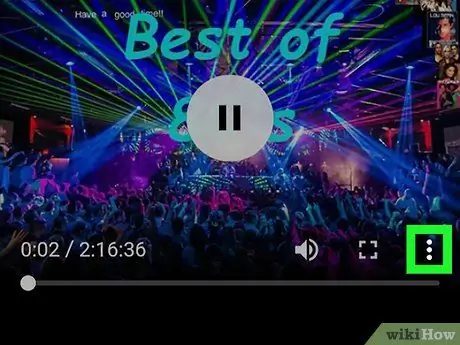
Hapi 6. Prekni
Shtë në këndin e poshtëm të djathtë të luajtësit të videos. Nëse është kështu, do të shfaqet një menu.
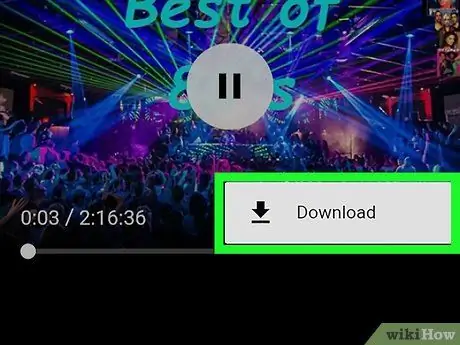
Hapi 7. Prekni ikonën "Shkarkim"
Ky buton është në meny. Videoja do të shkarkohet automatikisht në hard diskun tuaj Android ose në kartën SD.
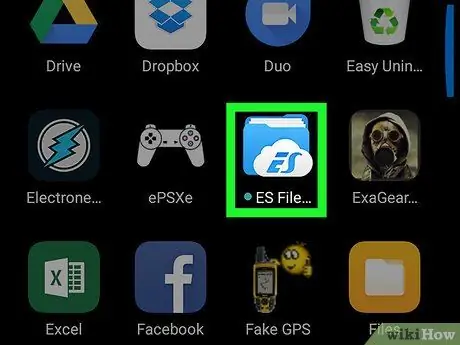
Hapi 8. Hapni ES File Explorer
Dilni nga Chrome, më pas prekni ikonën e aplikacionit ES File Manager në sirtarin e aplikacioneve.
Nëse kjo është hera e parë që instaloni ES File Explorer, mund t'ju duhet të rrëshqisni ose trokitni lehtë mbi një seri faqesh prezantuese të aplikacionit para se të vazhdoni
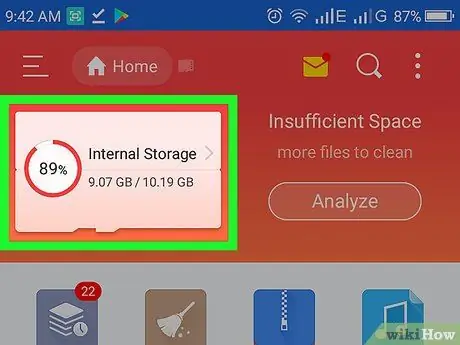
Hapi 9. Zgjidhni një opsion ruajtjeje
Trokit opsionin E brendshme ose Kartë SD në varësi të vendit ku dëshironi të ruani skedarin e shkarkuar.
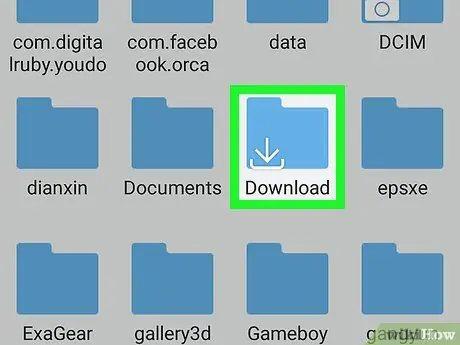
Hapi 10. Prekni Shkarkimet
Kjo dosje është afër qendrës së faqes, megjithëse do t'ju duhet të lëvizni poshtë për ta parë atë. Të gjithë skedarët e shkarkuar në Android, përfshirë videot e Facebook Messenger, do të jenë këtu.
Në disa pajisje Android, kjo dosje mund të titullohet Shkarko.
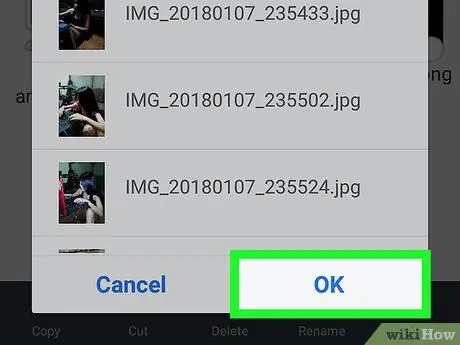
Hapi 11. Zhvendoseni videon në aplikacionin Android Photos
Ju mund t'i zhvendosni videot nga dosja "Shkarkimet" në dosjen "Kamera", aty ku aplikacioni Photos në Android ruan fotot e tyre:
- Prekni dhe mbani videon e Facebook Messenger për të shfaqur një menu.
- Prekni në një nga qoshet e djathtë të ekranit.
- Prekni Leviz ne
- Prekni DCIM
- Prekni Kamera
- Prekni Ne rregull në fund të dritares.
Këshilla
Zakonisht, aplikacionet për shkarkimin e videove që nuk duhet të shkarkohen do të hiqen nga dyqani i aplikacioneve i platformës përkatëse pas një kohe
Paralajmërim
- Videot e ruajtura nga Messenger kanë tendencë të jenë me cilësi më të ulët sesa kur u ngarkuan për herë të parë.
- Shkarkoni vetëm video në Facebook për përdorim personal.






